विज्ञापन
 ऑनलाइन उद्योग में काम करते हुए, मैं खुद को बहुत सारे और बहुत सारे स्क्रीनशॉट ले रहा हूं। ये स्क्रीनशॉट विशिष्ट वेबसाइट के लिए सही छवि आकार हो सकते हैं या नहीं भी हो सकते हैं। फिर छवियों का आकार बदलना मेरी वेब चेकलिस्ट में एक और कदम जोड़ता है।
ऑनलाइन उद्योग में काम करते हुए, मैं खुद को बहुत सारे और बहुत सारे स्क्रीनशॉट ले रहा हूं। ये स्क्रीनशॉट विशिष्ट वेबसाइट के लिए सही छवि आकार हो सकते हैं या नहीं भी हो सकते हैं। फिर छवियों का आकार बदलना मेरी वेब चेकलिस्ट में एक और कदम जोड़ता है।
इसलिए अगर मैं एक संपूर्ण फ़ोल्डर निर्दिष्ट कर सकता हूं या यहां तक कि छवियों को खींचने और छोड़ने में सक्षम हो सकता हूं फोटो जादूगर की इंटरफ़ेस और उन्हें ऑटो-जादुई रूप से आकार दिया गया है, जो कि भयानक होगा। और कमाल है!
जब आप इस पोर्टेबल एप्लिकेशन को डाउनलोड करते हैं और चलाते हैं तो आपको यह स्क्रीन दिखाई देगी जो मुख्य यूजर इंटरफेस है। यह बहुत सीधा है।
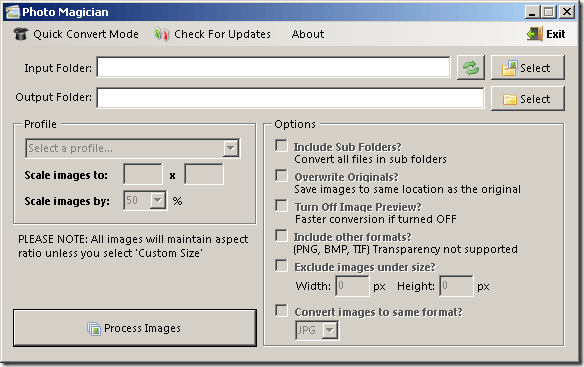
आपके पास एक इनपुट फ़ोल्डर और एक आउटपुट फ़ोल्डर है। आप का चयन करके या उन्हें मारकर बनाते हैं चुनते हैं प्रत्येक क्षेत्र के बाद बटन। इनपुट फ़ोल्डर वह होगा जहां आपकी मूल छवियां आ रही हैं और आउटपुट फ़ोल्डर वह होगा जहां फोटो जादूगर रिसाइज्ड छवियों को बचाएगा।
अब छवियों को आकार देने के लिए अधिकांश अन्य अनुप्रयोगों के बारे में मेरा सबसे बड़ा पालतू जानवर है कि वे अपने पहलू अनुपात को बनाए नहीं रखते हैं। यह जाँच जैसा है
स्वरुप अनुपात बनायें रखें फोटोशॉप में। जब ऐसा नहीं होता है तो आपकी छवियां पूरी तरह से विकृत हो जाती हैं और फिर आवेदन वास्तव में मददगार होने की तुलना में अधिक बाधा है।आइए आवेदन के विकल्पों पर एक नज़र डालें। सब के बाद, एक आवेदन केवल अपने विकल्पों के रूप में अच्छा है? आप मुख्य स्क्रीन पर नीचे दाहिने हाथ के कोने में सभी विकल्प देख सकते हैं जैसे:
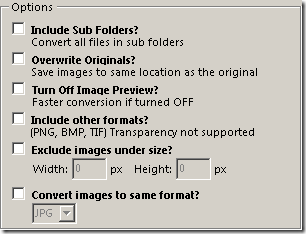
विकल्पों को छोड़ दें। सबफोल्डर्स शामिल करें बटन आपको फोटो जादूगर को रूट फ़ोल्डर और सभी उप-फ़ोल्डरों में सभी फ़ाइलों को परिवर्तित करने की अनुमति देता है। अपने आउटपुट डायरेक्टरी में सब-फोल्डर न बनाएं क्योंकि इससे कुछ गंभीर समस्याएँ पैदा होंगी!
अधिलेखित मूल एक विकल्प है जो आउटपुट फ़ोल्डर के बजाय उपयोग किया जा सकता है। यह बस नए आकार की छवियों के साथ आपकी मूल छवि फ़ाइलों को अधिलेखित करेगा। यह अवांछनीय नहीं है इसलिए यह एक जोखिम भरा विकल्प है! जब तक मैं गंभीर ड्राइव स्पेस के लिए गंभीर रूप से बंधी नहीं थी, मैं इसका इस्तेमाल नहीं करूंगी।
छवि पूर्वावलोकन बंद करें - इससे चीजें थोड़ी बढ़ेंगी और धीमी मशीनों पर काफी मदद मिलेगी।
अन्य स्वरूपों को शामिल करें - यह निर्देशिका में हर छवि को आकार देने की कोशिश करेगा, न कि केवल जेपीजी और जीआईएफ।
आकार के तहत छवियों को बाहर निकालें - यह आपको आकार का सबसे बड़ा आकार निर्दिष्ट करने देगा और यह उस आकार के अंतर्गत आने वाली किसी भी छवि को अकेला छोड़ देगा।
छवियों को एक ही प्रारूप में बदलें - यह आपको आकार बदलने के बाद छवियों को दूसरे प्रारूप में बदलने की अनुमति देगा। आपके पास ये विकल्प हैं: बीएमपी, जेपीजी, पीएनजी, टीआईएफ और डब्ल्यूएमएफ जैसा कि आप नीचे देख सकते हैं:

जब आप जाने के लिए तैयार हों, तो आपको क्लिक करना होगा प्रक्रिया छवियाँ नीचे बाएँ हाथ के कोने में बटन। फोटो जादूगर आपके द्वारा चुने गए विकल्पों को पूरा करने के माध्यम से स्थानांतरण करना शुरू कर देगा।
अपने विकल्प सेट करने के बाद आप हिट भी कर सकते हैं क्विक कन्वर्ट मोड प्रोफ़ाइल का उपयोग करके छवियों का एक हिस्सा संसाधित करने के लिए। आपके लिए प्रोफ़ाइल पहले से सेट हैं, ताकि वे आपके जीवन को बहुत आसान बना सकें।
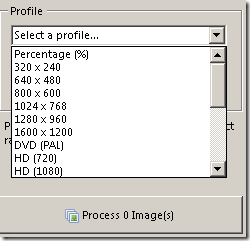
आप अपनी छवियों को तेज़ी से कैसे बैचते हैं? हमें जान कर बहुत खुशी होगी! अपने पसंदीदा फ्री एप्लिकेशन को टिप्पणियों में हमारे साथ साझा करें।
कार्ल एल। यहाँ Gechlik AskTheAdmin.com से MakeUseOf.com पर हमारे नए पाए दोस्तों के लिए एक साप्ताहिक अतिथि ब्लॉगिंग स्पॉट कर रहा है। मैं अपनी खुद की परामर्श कंपनी चलाता हूं, AskTheAdmin.com का प्रबंधन करता हूं और वॉल स्ट्रीट पर सिस्टम एडमिनिस्ट्रेटर के रूप में 9 से 5 की नौकरी करता हूं।

